Cum să creați copii de rezervă între ele prin intermediul Internetului utilizând Personal Plan personal
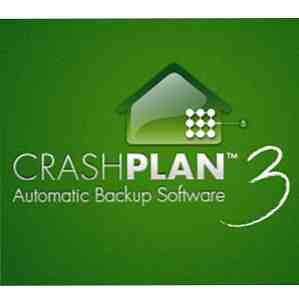
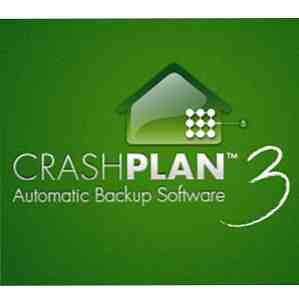 Copierea de rezervă a datelor de pe computer este vitală. Toată lumea știe asta. Cu toate acestea, nu toată lumea face ceva despre asta. De ce? Deoarece copierea de rezervă a unui computer Cum se face copierea de rezervă a computerului cu un hard disk vechi Cum se face copierea de rezervă a computerului cu un hard disk vechi Citiți mai mult rămâne un pic de durere. De multe ori trebuie să cumpărați o unitate externă sau trebuie să plătiți pentru un serviciu de stocare cloud lunar scump.
Copierea de rezervă a datelor de pe computer este vitală. Toată lumea știe asta. Cu toate acestea, nu toată lumea face ceva despre asta. De ce? Deoarece copierea de rezervă a unui computer Cum se face copierea de rezervă a computerului cu un hard disk vechi Cum se face copierea de rezervă a computerului cu un hard disk vechi Citiți mai mult rămâne un pic de durere. De multe ori trebuie să cumpărați o unitate externă sau trebuie să plătiți pentru un serviciu de stocare cloud lunar scump.
Dacă dețineți mai mult de un computer, cu toate acestea, răspunsul ar putea fi deja în casa dvs. Ai putea folosi calculatoarele ca backup-uri unii pentru alții. Multe PC-uri de acasă părăsesc acum fabricile cu unități de până la 1TB în mărime, astfel încât ar fi bine să puneți acel spațiu de utilizat.
Introducerea CrashPlan Personal

Cu toate acestea, în timp ce acest lucru pare a fi mare în teorie, copierea de rezervă a computerelor dvs. poate fi obositoare în practică. Ceea ce aveți nevoie este o soluție software care va gestiona backup-urile pentru dvs. Aici intră CrashPlan Personal.
CrashPlan este o bucată populară de software de backup. Dacă îl folosiți pentru backup personal, este gratuit. Tot ce trebuie să faceți este să descărcați software-ul și apoi să vă creați contul CrashPlan. Da, aveți nevoie de un cont, chiar dacă software-ul este liber de utilizat.
Când vă înscrieți pentru prima dată, veți fi înscris într-un proces de 30 de zile. Acest lucru vă va oferi acces la unele caracteristici cum ar fi stocarea online Cloud Storage Showdown - Dropbox, Google Drive, SkyDrive & More Cloud Storage Showdown - Dropbox, Google Drive, SkyDrive & More Scena de stocare în cloud sa încălzit recent, - intrarea așteptată de Google și o revizuire SkyDrive de la Microsoft. Dropbox a rămas necontestat de jucători majori pentru o lungă perioadă de timp, dar asta sa schimbat ... Citește mai mult. După încercarea de 30 de zile, trebuie să plătiți aceste caracteristici. Prețurile sunt rezonabile (este de 5 dolari pe lună pentru a plăti de la lună la lună pentru un plan de stocare nelimitat).
Cu toate acestea, nu aveți nevoie de un cont plătit pentru a efectua copii de siguranță între computere.
Crearea copiei de siguranță
Pentru a utiliza acest software pentru copii de rezervă de pe calculatoare, va trebui să îl instalați pe fiecare computer. Din fericire, CrashPlan are versiuni pentru Windows, Mac și Linux. Chiar și gospodăriile multi-OS ar trebui să găsească acest software util.
Odată ce vă aflați în meniul CrashPlan principal, va trebui să vă uitați în partea de jos a ferestrei și să găsiți “Un alt computer” opțiune. Faceți clic pe text și veți fi transportați la secțiunea Destinație, unde selectați computerul de rezervă.

Făcând clic pe link, veți fi trimis direct la fila Calculatoare din secțiunea Destinații. Toate computerele cu CrashPlan instalate care sunt înregistrate în contul dvs. vor apărea. Selectați cel pe care doriți să îl copiați și apoi faceți clic pe “Începeți Backup.”

Acest proces poate dura ceva timp. Acest lucru se dublează dacă încercați să faceți o copie de rezervă a unui întreg computer desktop. Chiar și într-o conexiune Ethernet locală directă, copierea de rezervă a unității desktop primare poate dura cea mai bună parte a zilei dacă transferați câteva sute de gigaocteți de date.
Schimbarea copiei de rezervă

CrashPlan susține orice este afișat sub Fișiere în meniul principal al software-ului. Implicit, acesta va selecta directorul principal al unui sistem, deoarece acesta ar trebui să capteze toate documentele importante, fotografiile, videoclipurile etc..
Mulți utilizatori creează foldere noi și stochează fișiere în diverse locații. Puteți schimba ceea ce este susținut făcând clic pe butonul Schimbare, care vă aduce la afișarea unei selecții de fișiere. Atât cât de puțin sau cât de puțin pot fi selectate așa cum doriți. Puteți selecta chiar unități întregi.
Dar rețineți că folderele mai mari ocupă mai mult spațiu pe celălalt calculator și necesită, de asemenea, mai mult timp pentru a face backup. Ar trebui, probabil, să salvați doar informațiile pe care nu le-ați putut restabili. Aceasta înseamnă că, în loc să creați copii de rezervă pentru software-ul dvs. (pe care probabil că îl reinstalați), ar trebui să faceți backup pentru documente, imagini și videoclipuri.
Restaurați fișierele

Acum aveți o copie de rezervă. Grozav! Dacă rulați procesul pe toate computerele pe care le dețineți, puteți crea cu ușurință o rețea de copii de siguranță, fiecare computer urmărind fișierele celuilalt. CrashPlan funcționează excelent pentru acest lucru deoarece puteți programa copii de siguranță și software-ul va aștepta până când un computer este disponibil dacă nu este în momentul în care este programată copia de rezervă. Nu trebuie să interveniți niciodată.
Dar dacă trebuie să vă restaurați fișierele? Din fericire, asta este și simplu.
În mod previzibil, veți găsi această funcție în secțiunea Restore a software-ului. Veți fi prezentat cu un browser de fișiere. Acest browser vă permite să navigați în folderele din copia de siguranță și să restaurați fișiere individuale, ceea ce este minunat dacă ștergeți din greșeală ceva. Dacă doriți să restaurați o copie de rezervă completă, puteți face acest lucru și prin selectarea celui mai mare folder din ierarhie. Toate subdosajele sunt selectate automat.
Apoi, faceți clic pe restaurați. Presto - sau, poate, nu chiar așa. Restaurarea va dura atâta timp cât se face o copie de rezervă, astfel încât backup-urile mari cu mai mulți gigabyte să dureze ceva timp.
Ce folosești pentru copierea de rezervă?
CrashPlan Personal este o soluție gratuită și simplă pentru copierea de rezervă a datelor între computere (și alte dispozitive, de pildă - am analizat doar o utilizare specifică în acest articol). Ce folosești pentru backup-ul tău? Este CrashPlan Personal cea mai bună opțiune pentru dvs. sau există alte preferințe pe care le preferați?
Explorați mai multe despre: Întreținerea calculatorului, Backup de date.


